¿Sabía que ahora puede guardar sus publicaciones en el borradores de instagram? Gracias a esta función puedes posponer la carga de tus imágenes o seguir editando más tarde.
La introducción de los borradores (Borradores) de Instagram es una de las mejoras añadidas por la versión 9.4.0 de la aplicación. Guardar tus imágenes en ellas supone la conservación de los filtros y textos que hayas aplicado a las imágenes a lo largo del procedimiento de edición.
Los usuarios de Instagram habían estado pidiendo borradores por mucho tiempo que, como el email, les permitirían guardar su trabajo.
Así, tras varias pruebas, los diseñadores de esta red social decidieron lanzar oficialmente la tan esperada mejora en septiembre de 2016.
A continuación, revelamos todos los secretos del borradores de instagram para que aproveches al máximo todas sus oportunidades. ¡Tomar nota!
Guarde borradores de Instagram punto a punto
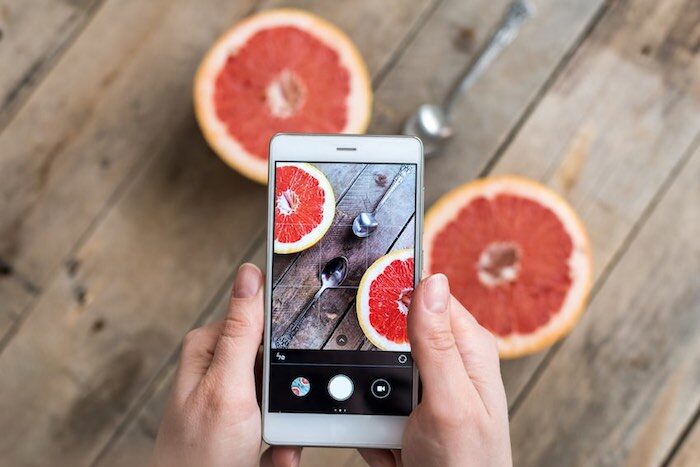
- Dentro de aplicación desde Instagram, eliges una imagen para crear una nueva publicación.
- Elija el filtro que desea aplicar y haga clic en la opción próximo.
- Cuando esté en la sección para tener acceso el texto, pulse Regreso.
- Aparecerá una ventana emergente con el mensaje ¿Guardar como borrador?
En él verás que se muestran dos opciones: Descarte Y Guardar como borrador. - Haga clic en la opción Guardar como borrador.
La imagen que estaba editando se guardará con todas las modificaciones que haya realizado.
Dónde se guardan los borradores y cómo publicarlos
- Haga clic en el icono de la cámara que aparece en la parte central del menú inferior del aplicación (como si fueras a subir una imagen).
- Escoger Galería para ver su biblioteca de fotos móvil. Notará que se ha agregado una nueva fila llamada Borradores– Aquí es donde se guardan sus publicaciones archivadas para más adelante.
- Seleccione el borrador que creó y pulse próximo.
- Continúa editando la imagen donde la dejaste y, cuando la tengas lista, presiona Cuota para subirlo a Instagram.
Si lo desea borrar un borrador de Instagram solo debes de seguir el siguiente camino: icono de cámara> Galería > Administrar > Editar (esquina superior derecha)> Borrador que deseas eliminar> Inteligente > Descarte. Recuerda que, a diferencia de Windows y Mac, Android no tiene papelera de reciclaje, por lo que una vez borrado el borrador no habrá vuelta atrás.
Finalmente, la introducción de los borradores de Instagram. es una funcionalidad llena de ventajas.
Imagínese quedarse sin Wi-Fi en medio de la edición de una imagen, o si es un especialista en marketing que busca aprovechar al máximo su programa de publicación. No debe extrañarnos que todo tipo de editores (texto, fotografía, vídeo, etc.) incorporen una función equivalente. ¡Nadie quiere que su trabajo se vaya por el desagüe!
Ahora que entiendes donde se guardan los borradores de Instagram y cómo usarlos para preservar tus creaciones, seguro que te es mucho más fácil editar tus imágenes.
¿Qué tal si empieza a aplicar todo lo que ha aprendido hoy?




